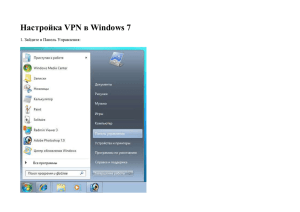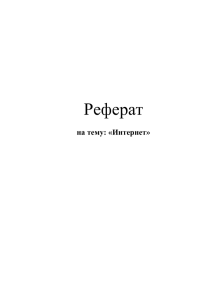Инструкция по установке удаленного
реклама
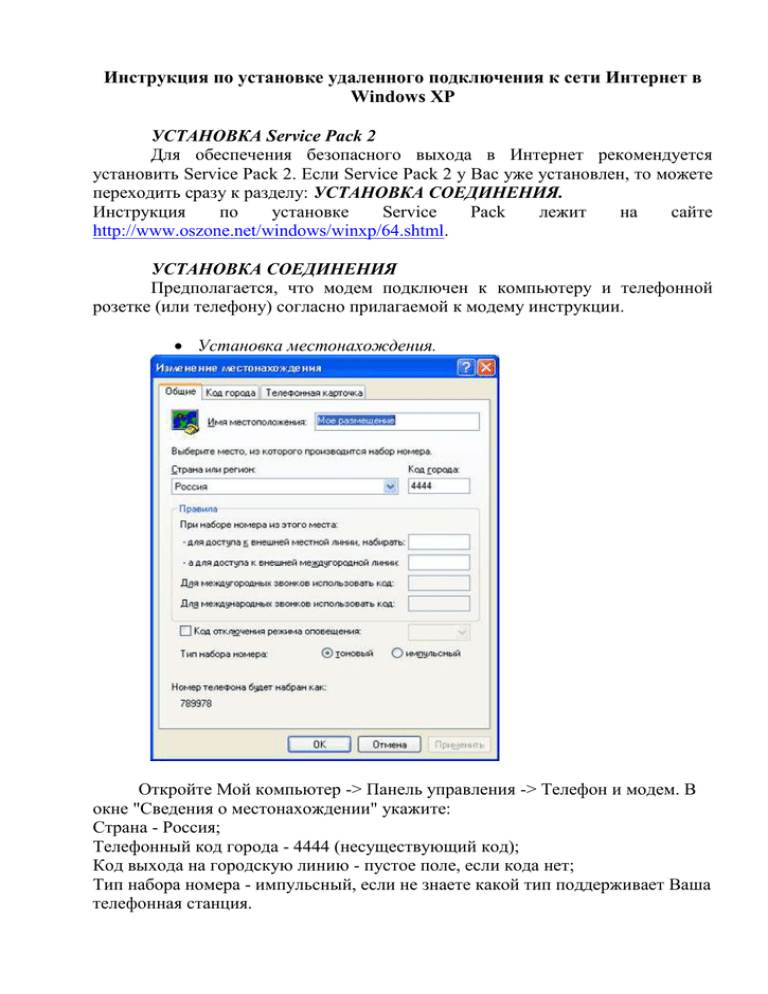
Инструкция по установке удаленного подключения к сети Интернет в Windows XP УСТАНОВКА Service Pack 2 Для обеспечения безопасного выхода в Интернет рекомендуется установить Service Pack 2. Если Service Pack 2 у Вас уже установлен, то можете переходить сразу к разделу: УСТАНОВКА СОЕДИНЕНИЯ. Инструкция по установке Service Pack лежит на сайте http://www.oszone.net/windows/winxp/64.shtml. УСТАНОВКА СОЕДИНЕНИЯ Предполагается, что модем подключен к компьютеру и телефонной розетке (или телефону) согласно прилагаемой к модему инструкции. Установка местонахождения. Откройте Мой компьютер -> Панель управления -> Телефон и модем. В окне "Сведения о местонахождении" укажите: Страна - Россия; Телефонный код города - 4444 (несуществующий код); Код выхода на городскую линию - пустое поле, если кода нет; Тип набора номера - импульсный, если не знаете какой тип поддерживает Ваша телефонная станция. Установка модема. Перейдите на закладку "Модемы" и нажмите кнопку "Добавить" В первом окне запустившегося "Мастера установки оборудования" можно предоставить системе обнаружить модем автоматически, либо установить вручную: отметка на "Не определять тип модема (выбор из списка)". Нажмите кнопку "Далее". Система после некоторого времени поиска покажет обнаруженный модем, если вы согласны с найденным модемом, нажмите кнопку "Далее", а в следующем окне - "Готово". Теперь Ваш модем можно увидеть здесь: Мой компьютер -> Настройка -> Панель управления -> Телефон и модем -> Закладка "Модемы". Диагностика модема Используйте эту возможность для просмотра диагностической информации, включая команды, поддерживаемые модемом, или просмотр журнала операций модема. Откройте свойства модема (Мой компьютер -> Настройка -> Панель управления -> Телефон и модем -> Закладка "Модемы" -> кнопка "Свойства") В закладке "Диагностика", нажмите на кнопку "Опросить модем", положительным результатом чего служит список из AT-команд и ответов на них. Создание подключения Откройте Пуск -> Настройка -> Панель управления -> Сетевые подключения. Здесь в левой колонке выберите "Создание нового подключения ". Далее следуйте "Мастеру новых подключений": выберите пункт "Подключить к Интернету" и нажмите кнопку "Далее" Отметьте пункт "Установить подключение вручную" затем "Далее". Выберите "Через обычный модем", нажмите "Далее". На следующем экране введите название соединения, например «Соединение» и нажмите на "Далее". В "Номере телефона" укажите: (перед номером поставить английскую букву “p”, для того, чтобы номер набирался в импульсном режиме) p256468 - для дневного соединения p236590 - для ночного соединения В окне "Детали учетной записи в Интернете" укажите: в поле "Имя пользователя" - учетное имя (login); в поле "Пароль" - пароль (password). Не забывайте о переключениях языка раскладки клавиатуры и строчных и прописных букв! ; в поле "Подтверждение" - повторите свой пароль. Галочка на "Использовать следующие имя имя и пароль при подключении любого пользователя" предполагает совместное использование создаваемого соединения всеми пользователями данного компьютера. Выбирать Вам. Галочку "Включить брэндмауэр для подключения к Интернету" оставьте. Закончите создание подключения, нажав на кнопку "Готово" в последнем окне мастера. Расположение списка соединений Все созданные соединения находятся здесь: Пуск -> Настройка -> Панель управления -> Сетевые подключения либо: Пуск -> Сетевое окружение -> Отобразить сетевые подключения Проверьте созданное соединение: p220044 Откройте свойства соединения (активизировав соединение, нажмите кнопку "Свойства". Поле "Код города" должно оставаться пустым! Уберите галочку "Использовать правила набора номера" Настройка TCP/IP Перейдите на вкладку «Сеть» Выберите «Internet protocol TCP/IP» и нажмите кнопку «Properties» («Свойства») Расставьте метки так, как показано на рисунке: После чего в поле «Предпочитаемый DNS» пропишите 62.76.128.5 62.76.128.5 Нажмите кнопку «Дополнительно» В появившемся окне перейдите на вкладку DNS и в поле DNS-суффикс подключения наберите «omsk.net.ru» Дополнительная настройка Скопируйте с Q:\setup\dscript\pppnew.scp в один из катологов на вашем компьютере. Перейдите во вкладку «Безопасность» (см. рисунок ниже) Поставьте галочку напротив «Сценарий» и в поле сценария укажите путь к скопированному ранее файлу. Завершите создание подключения, нажав ОК. Создание соединения завершено. Теперь можете выходить в Internet. Дополнительные сведения: Дополнительные телефоны (кроме 22-00-44): Почтовый сервер: Прокси-сервер: 23-05-59, 23-65-21 relay.omsk.net.ru proxy.omsk.net.ru (port 3128) Сервер статистики support. omsknet.pro Контактный телефон (по всем вопросам работы КС ОКНО): 23-72-19 e-mail администраторов сети: [email protected] e-mail менеджера по договорам: [email protected]